This article assumes previous experience with APIs.
APIキーの設定方法は、テーブル、演算子、マシンの記事をご覧ください。
チューリップ・コネクターを使ってチューリップのAPIをテストする
コネクタの設定方法を読み、設定したAPIキーを使用してコネクタを設定します(APIの設定方法はこちらの記事をご覧ください。
コネクタを設定したら、create functionをクリックします。この例では、テーブルからレコードを取得する方法を説明します。
まず、GET、POST、PUT、HEAD、PATCH、またはDELETEを使用してリクエストを作成し、リクエストを作成したい特定のURLを指定する必要があります(APIの機能と詳細については、こちらをお読み ください)。
 {高さ="" 幅=""}。
{高さ="" 幅=""}。
If you are using a global API key, you need to specify the workspace. If your API key is workspaced scoped, it is optional.
https://(yourinstancenamehere).tulip.co/api/v3/w/(workspace)/tables/(TableID)/records。
認証(APIキー自体から)、リクエストヘッダ(必要な場合)、クエリパラメータ(URL自体またはクエリパラメータのいずれか。詳細はクエリパラメータの設定方法を参照)を必ず追加してください。
さらに、コネクタ関数がアプリやオートメーションにフィードバックする必要のある入力や出力を指定できます。
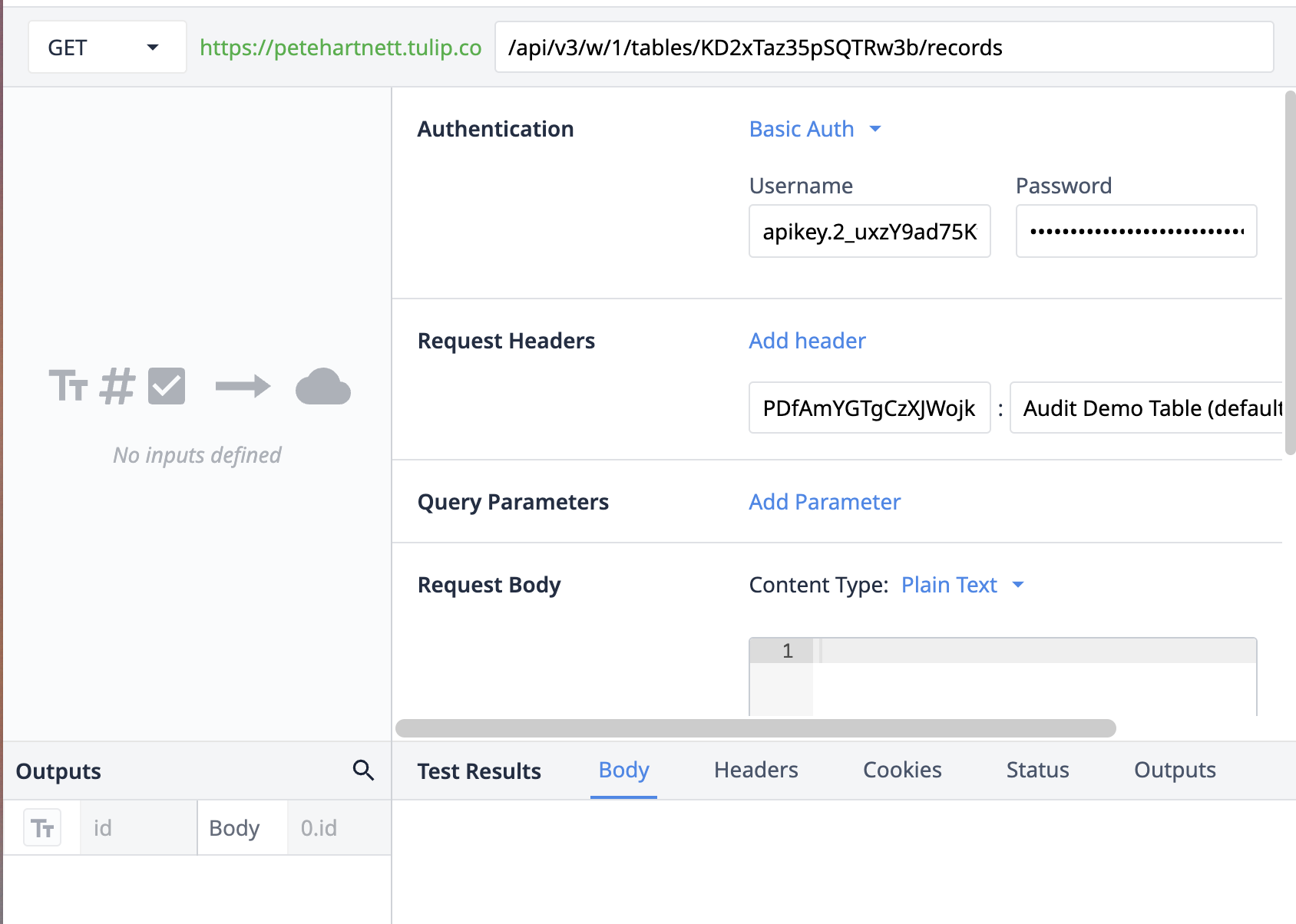 {高さ="" 幅=""}。
{高さ="" 幅=""}。
Postmanを使ってTulipのAPIをテストする
以下では、オペレータの作成方法を説明します。この例では、Postmanを使って作成します。
まず、PostリクエストにAPIエンドポイントを追加します。
 {height="" width="450"} です。
{height="" width="450"} です。
次に、AuthorizationでBasic Authを選択し、UsernameにAPI Key、PasswordにAPI Secretを入力する。

Headersの下に、Auth Headerを追加する。

Bodyでは、JSONオブジェクトを取り込むリクエストをフォーマットする。このリクエストの一般的なフォーマットは以下の通り。
{"role":"operator", "name":"string", "badge_id":「文字列"}。
これは次のようになります:
 {height="" width="550"} となります。
{height="" width="550"} となります。
送信を押してリクエストを実行すると、成功を示す201レスポンスが返ってきます。確認するには、"Settings "の "Users "リストをチェックし、ユーザが正常に作成されたことを確認してください。
 {height="" width="550"}.
{height="" width="550"}.
リクエストが失敗した場合は、KeyとSecretが正しいことを確認してください。特定のレスポンスコードの詳細については、APIトークンのページにあるAPIドキュメントのセクションを確認してください。
APIドキュメントを使ってTulipのAPIをテストする
ワークスペースまたはアカウントの設定で、「API Tokens」に移動します。そこから、Create API Tokenオプションの隣にある "Learn More "に移動します。
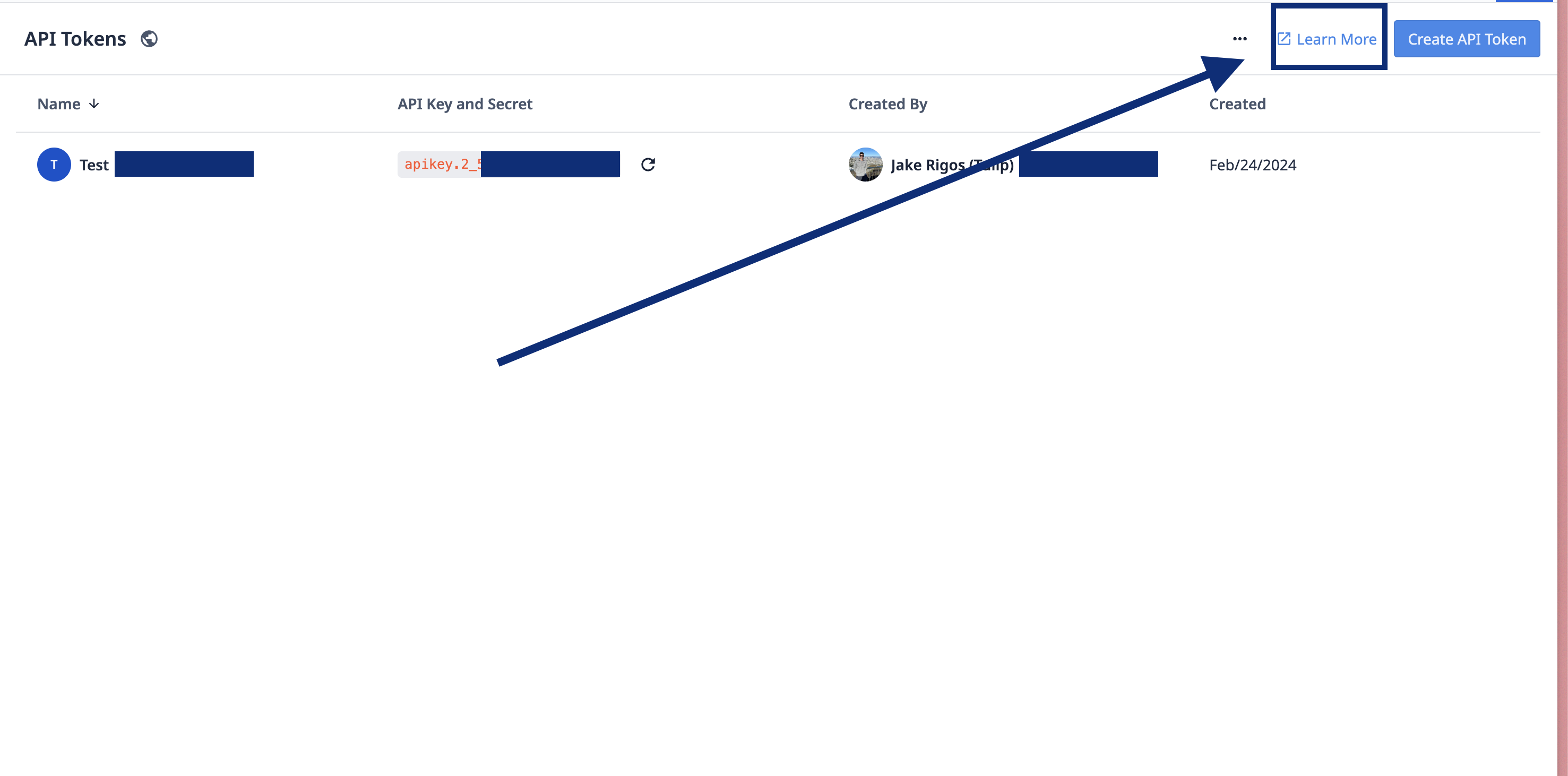 {height="" width=""} をクリックします。
{height="" width=""} をクリックします。
作成したキーでAPIをテストできるページに移動します。また、ドキュメントも提供し、様々な用途のリクエストボディの例も示している。
このページは、外部システムからのAPIリクエストを設定するために必要なサーバーURLも保持している。APIに慣れるには、Authorizeボタンをクリックしてください。
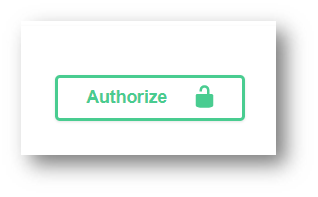 {高さ="" 幅="350"}。
{高さ="" 幅="350"}。
このボタンをクリックすると、テスト目的のAPIの設定に関する詳細情報が表示されます。フィールドに以下を入力します:
- ユーザー名:APIキー
- パスワード:シークレット
authorizeをクリックすると、テーブルに対する一般的なHTTPリクエストのテストを開始できます。
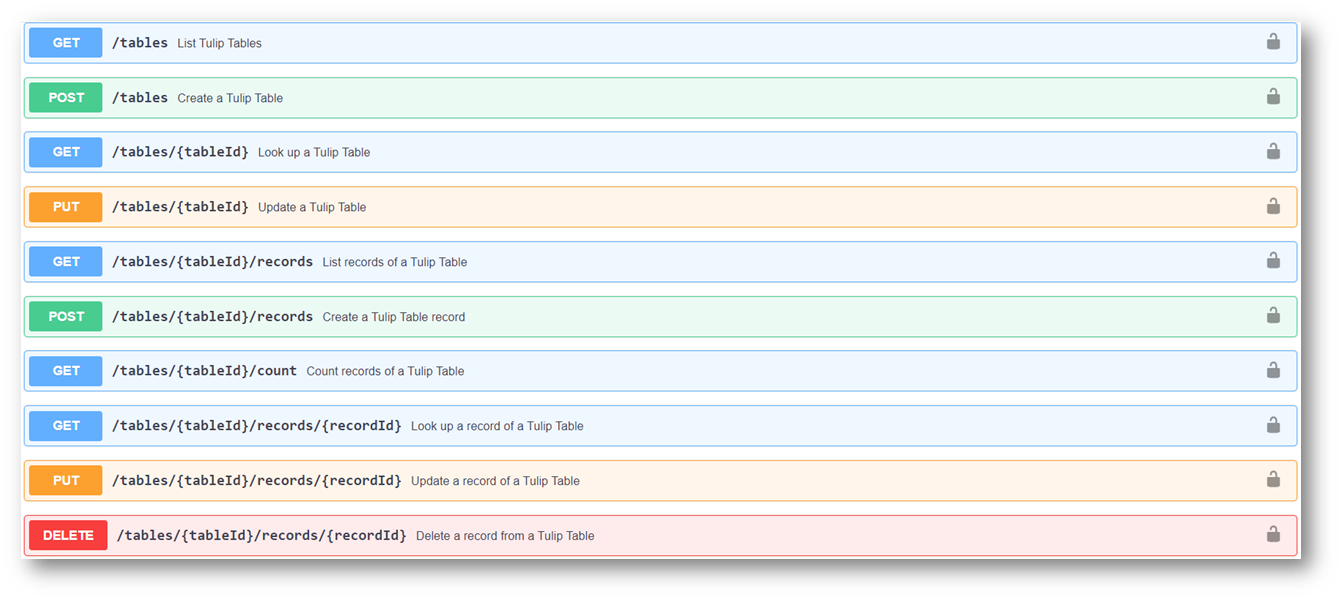
このページの各オプションを展開してテストすることができます。各リクエストは、対応するレスポンスに関する有用な情報を提供します。
このページには、Tulipのいくつかのコンポーネントのスキーマに関する情報もあります。例えば、テーブルのレコードを作成するには、各カラムの適切なJSONフォーマットを知っておくと便利です。以下に列のスキーマ例を示します:
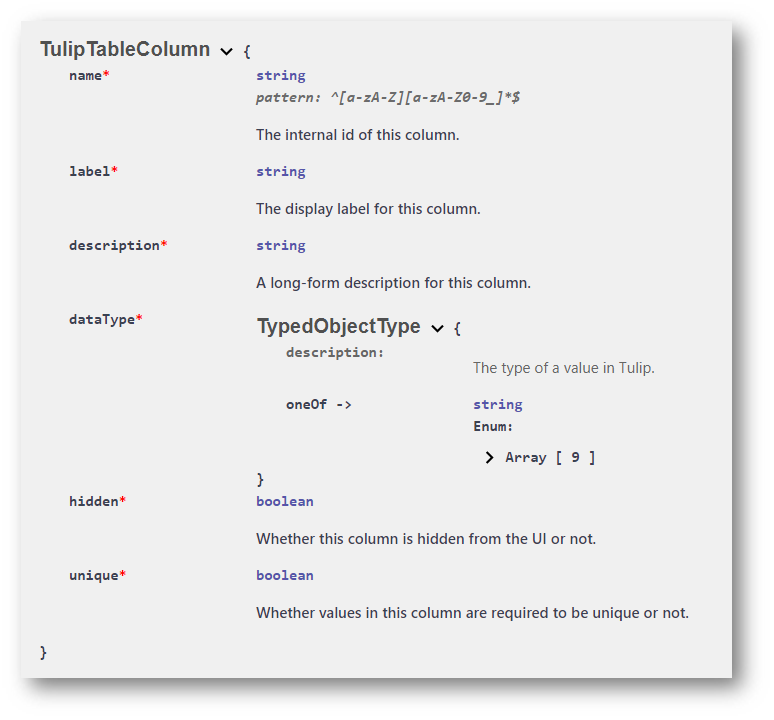 {height="" width="450"}.
{height="" width="450"}.
